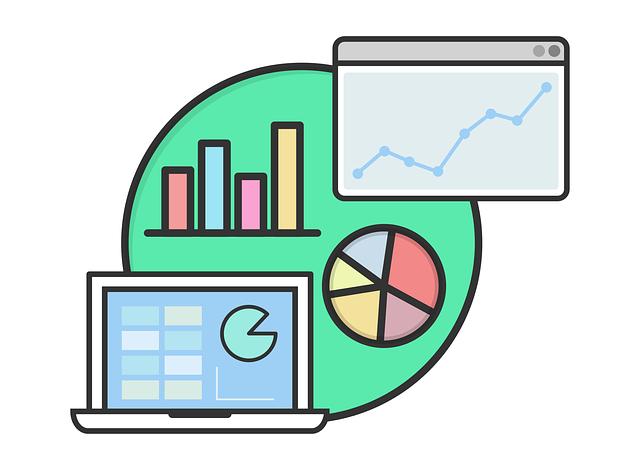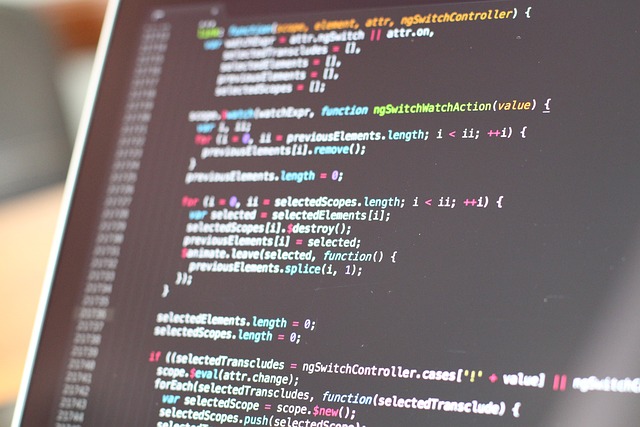Převod radiánů na stupně Excel: Jak převést úhly v tabulkách
Často se stává, že při práci s úhly v tabulkovém procesoru Excel potřebujeme převést radiány na stupně. To může být zvláště užitečné při výpočtech, které vyžadují práci s geometrickými úhly. Nicméně, mnozí uživatelé mohou být zmateni, jak toho dosáhnout efektivně a přesně. V tomto článku vám představíme jednoduchý postup, jak převést radiány na stupně v Microsoft Excel. Bez ohledu na to, zda jste profesionálním matematikem nebo jen občasným uživatelem tabulek, tato technika vám pomůže získat správné úhly, které potřebujete. Nechte se vést naším návodem a stále se zdokonalujte ve vašich schopnostech práce s úhly v Excelu!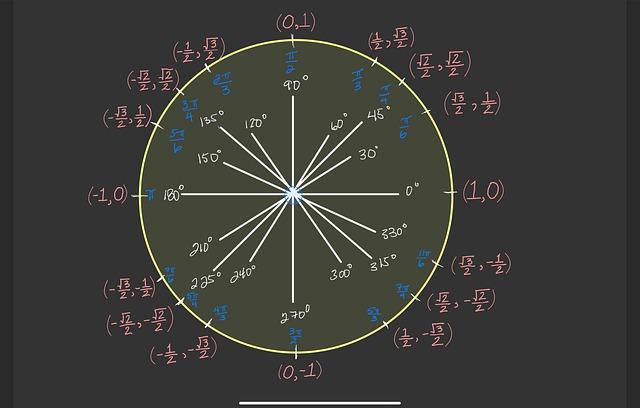
Obsah
- I. Co jsou radiány a stupně a jak se liší
- II. Metody pro převod radiánů na stupně v Excelu
- III. Používání funkcí pro převod radiánů na stupně ve výpočtech
- IV. Postup pro převod úhlů v Excelu pomocí vzorců
- V. Doporučení pro správné formátování buněk při převodu radiánů na stupně v Excelu
- VI. Využití převodu radiánů na stupně v praktických příkladech
- VII. Alternativní způsoby převodu radiánů na stupně v Excelu
- VIII. Nápověda a zdroje pro dodatečné informace o převodu radiánů na stupně pomocí Excelu
I. Co jsou radiány a stupně a jak se liší
Radiány a stupně jsou dva způsoby, jak měřit úhly. Radián je jednotkou úhlu v soustavě SI, zatímco stupeň je tradiční jednotka úhlu.
Hlavní rozdíl mezi radiány a stupni je ve způsobu jejich měření. Zatímco stupeň je založen na kruhu rozděleném na 360 stejně velkých částí, radián je založen na poměru délky oblouku k poloměru kruhu.
1 radián je roven úhlu, který odpovídá oblouku, jehož délka je stejná jako poloměr daného kruhu. To znamená, že pokud je délka oblouku stejná jako poloměr, pak úhel je 1 radián. V případě stupně je naproti tomu celý kruh rozdělen na 360 stupňů, takže každý stupeň představuje 1/360 celého kruhu.
V Excelu můžete snadno převádět radiány na stupně a naopak pomocí několika jednoduchých funkcí. Pro převod radiánů na stupně použijte funkci DEGREES, která převede zadaný úhel v radiánech na stupně. Naopak pro převod stupňů na radiány použijte funkci RADIANS, která převede zadaný úhel v stupních na radiány.
Převod mezi radiány a stupni je důležitý pro mnoho matematických a fyzikálních výpočtů. Pamatujte si, že radiány jsou přesnější a přirozenější způsob měření úhlu, zatímco stupně jsou často využívány pro různé praktické účely a v různých profesích.

II. Metody pro převod radiánů na stupně v Excelu
Naše Excel tabulky mohou obsahovat mnoho matematických operací, včetně převodu radiánů na stupně. Tento převod je užitečný pro výpočty v technických a matematických oblastech. Existuje několik metod, které lze v Excelu použít pro tento převod.
Metoda 1: Použití funkcí ve formátování buněk
- Vyberte buňku, do které chcete vložit hodnotu v stupních.
- Klikněte pravým tlačítkem na vybranou buňku a zvolte možnost "Formátovat buňku".
- V otevřeném okně zvolte záložku "Číslo" a poté "Vlastní".
- Do pole "Typ" zadejte následující formát: "[hodnota]*180/PI()".
- Klikněte na tlačítko "OK" a hodnota v buňce se převede na stupně.
Metoda 2: Použití matematických funkcí
- Vyberte buňku, do které chcete vložit hodnotu v stupních.
- Do buňky vložte výraz "=HODNOTA*RADIAN(180/PI())" (kde HODNOTA je hodnota v radiánech, kterou chcete převést).
- Stiskněte klávesu Enter a Excel provede automaticky výpočet a vyplní hodnotu v stupních.
Metoda 3: Použití nástroje Procedury.
- Vyberte buňku nebo rozsah buněk, které chcete převést.
- Klikněte na záložku "Vložení" v horním menu a poté na možnost "Procedury".
- V otevřeném seznamu vyberte "Radiany na stupně".
- Vyplňte požadované údaje (např. zdrojové a cílové rozsahy buněk).
- Klikněte na tlačítko "OK" a Excel provede převod radiánů na stupně.
Tyto metody jsou jednoduché a efektivní způsoby, jak převádět radiány na stupně v Excelu. Zvolte tu, která vám nejlépe vyhovuje a snadno provádějte matematické operace ve svých tabulkách.
III. Používání funkcí pro převod radiánů na stupně ve výpočtech
Existuje několik funkcí v aplikaci Excel, které vám umožní snadno převádět úhly z radiánů na stupně ve vašich výpočtech. Tyto funkce jsou velmi užitečné při práci s geometrickými problémy, trigonometrií a mnoha dalšími matematickými operacemi. V této části si představíme několik z těchto funkcí a naučíme se, jak je správně používat.
-
FUNKCE RADIAN.NA.STUPNE()
Funkce RADIAN.NA.STUPNE() je základní funkcí pro převod radiánů na stupně. Stačí do buněk ve výpočetní tabulce zapsat hodnoty ve formátu radiánů, a poté použít tuto funkci pro jejich převod na stupně. Například, pokud chcete převést úhel 1,57 radiánu na stupně, do buňky ve svém excelovém souboru napište:
=RADIAN.NA.STUPNE(1.57)
Výsledek bude 90 stupňů. -
FUNKCE STUPNE()
Funkce STUPNE() je další užitečnou funkcí pro převod úhlů. Tato funkce umožňuje převést hodnoty ve stupních na radiány. Například, pokud chcete převést 45 stupňů na radiány, napište následující vzorec do buňky:
=STUPNE(45)
Výsledek bude přibližně 0,7854 radiánu. - STUPNE.NA.RADIAN()
Funkce STUPNE.NA.RADIAN() je další možností pro převod úhlů z stupňů na radiány. Tato funkce funguje podobně jako funkce STUPNE(), ale provádí opačný převod. Například, chcete-li převést 180 stupňů na radiány, napište do buňky:
=STUPNE.NA.RADIAN(180)
Výsledkem bude přibližně 3,1416 radiánu, což je ekvivalentní hodnotě π.
Tyto funkce jsou snadno dostupné v aplikaci Excel a mohou vám výrazně usnadnit práci se složitými výpočty úhlů. Použití správných funkcí při převodu z radiánů na stupně vám umožní dosáhnout přesných výsledků a ušetřit čas při manuálním přepočítávání hodnot.
IV. Postup pro převod úhlů v Excelu pomocí vzorců
Převod úhlů mezi stupni a radiány je jednou z běžných úloh, které můžete v Excelu provádět pomocí vzorců. Pokud pracujete s úhly ve stupních a potřebujete je převést na radiány, můžete pro to využít funkcí v Excelském jazyku. Existuje několik různých způsobů, jak toho dosáhnout, a postup se liší v závislosti na konkrétních požadavcích.
Při převodu úhlů zastoupených ve stupních na radiány můžete využít následující vzorec: =Úhel ve stupních 3.14159 / 180. Tento vzorec množí úhel ve stupních hodnotou pi a dělí jej 180, aby bylo dosaženo přesného převodu na radiány. Například, pokud chcete převést úhel 45 stupňů na radiány, můžete použít vzorec: =45 3.14159 / 180.
Je také důležité si uvědomit, že Excel automaticky pracuje s úhly ve stupních, pokud nebyla specifikována jiná jednotka. Pokud tedy zadáte úhel bez jednotky, bude předpokládat, že se jedná o úhel ve stupních. Pro kontrolu můžete použít funkcionalitu Excelu, která vám umožní převést výsledky na radiány a zjistit, zda se shodují s vašimi očekáváními.
Paměťové vzorce jsou také užitečným nástrojem pro automatizaci tohoto postupu. Například můžete si vytvořit vlastní vzorec v Excelu, který vám umožní zadat úhel ve stupních a automaticky vypočítá radiány. Tímto způsobem budete moci snadno převádět úhly v různých částech své tabulky a ušetřit si čas a úsilí.
S výše uvedenými informacemi a postupy byste měli mít dostatečné znalosti k provedení převodu úhlů ve stupních na radiány ve vašich Excel tabulkách. Mějte na paměti, že vzorce můžete upravit na základě konkrétních požadavků a případů užití. Pomocí těchto vzorců a funkcí Excelu budete schopni efektivně a přesně převádět úhlové hodnoty podle potřeby.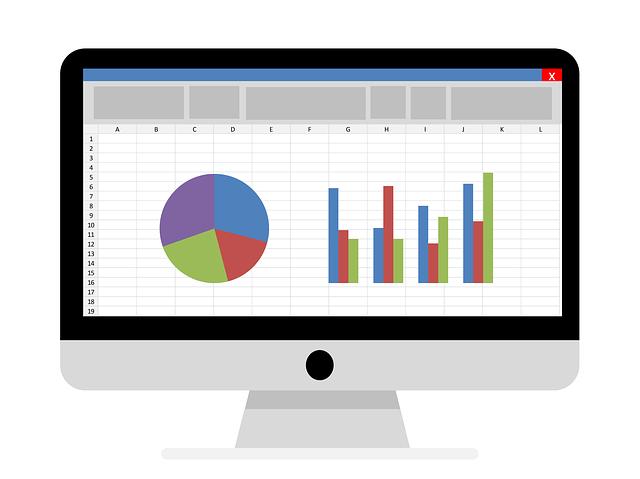
V. Doporučení pro správné formátování buněk při převodu radiánů na stupně v Excelu
Při práci s úhly v tabulkách Excelu se často setkáváme s potřebou převodu radiánů na stupně. Správné formátování buněk je klíčové pro dosažení přesných výsledků a eliminaci chyb. V tomto příspěvku vám představíme několik doporučení, jak správně formátovat buňky při převodu radiánů na stupně.
-
Zvolte vhodný formát buňky: Při převodu radiánů na stupně je nejlepší volit formát buňky, který umožní zobrazení úhlu ve stupních s desetinnými čísly. Můžete například použít formát čísla nebo vlastní formát, který určíte ručně.
-
Použijte funkci PŘEVOD.RADIÁNŮ.NA.STUPNĚ: Excel nabízí výkonnou funkci, která umožňuje převést radiány na stupně. Stačí vybrat buňku, ve které chcete získat výsledek a použít tuto funkci. Například zadejte formuli =PŘEVOD.RADIÁNŮ.NA.STUPNĚ(A1) pro převod radiánu v buňce A1 na stupně.
- Ověřte si výsledky: Po provedení převodu je důležité si výsledek ověřit. Můžete například porovnat výsledek s hodnotou, kterou očekáváte, nebo použít další funkce Excelu pro další výpočty s převedenými úhly.
S těmito doporučeními v ruce budete schopni správně formátovat buňky a převádět radiány na stupně v tabulkách Excelu efektivně a bez chyb. Buďte opatrní při zadávání vzorců a vždy si ověřte výsledky, abyste dosáhli přesných údajů.
VI. Využití převodu radiánů na stupně v praktických příkladech
Ve VI. části naší série se zaměříme na praktické příklady, jak převést radiány na stupně pomocí programu Excel. Převod úhlů je často potřebný při práci s tabulkami a číselnými hodnotami. Excel nám však nabízí jednoduché a efektivní metody, které nám umožní provést tento převod s minimálním úsilím.
Začneme s příkladem, kdy máme v tabulce sloupec s radiány a chceme je převést na stupně. Pomocí funkce RADIANS() v Excelu můžeme jednoduše provést tento převod. Stačí vybrat první buňku, do které chceme vložit hodnotu ve stupních, a napsat formuli "=RADIANS(A1)", kde A1 je buňka s radiánovou hodnotou. Poté můžeme zkopírovat tuto formuli dolů přes celý sloupec a Excel automaticky provede převod radiánů na stupně pro všechny buňky.
Dalším příkladem je situace, kdy chceme provést převod na opačný způsob. Máme sloupec s úhly ve stupních a chceme je převést na radiány. Opět zde Excel nabízí jednoduchý postup. Stačí vybrat první buňku, do které chceme vložit hodnotu v radiánech, a napsat formuli "=DEGREES(A1)", kde A1 je buňka s úhlem ve stupních. Poté můžeme zkopírovat tuto formuli dolů přes celý sloupec a Excel provede převod stupňů na radiány pro všechny buňky.
Upřesněte své tabulky a zjistěte, jaký převod potřebujete provést. Excel je mocný nástroj, který vám umožní efektivně pracovat s úhly a provádět potřebné převody bez zbytečného ručního výpočtu. Doufáme, že vám tento článek pomohl lépe porozumět převodu radiánů na stupně v Excelu a že vám přinese užitek při práci s tabulkami.
VII. Alternativní způsoby převodu radiánů na stupně v Excelu
Existuje několik alternativních způsobů, jak převést radiány na stupně pomocí aplikace Excel. Zde je několik metod, které vám mohou pomoci při práci s úhly ve vašich tabulkách:
-
Použití výpočtu: Ve sloupci nebo buňce, kam chcete převést radiány na stupně, můžete použít jednoduchý výpočet. Pomocí vzorce "=Úhelvýpočet_převodu" můžete vynásobit radiány číslem, které představuje převodový faktor, a získat tak výsledek ve stupních. Například, chcete-li převést úhel 1 radián na stupně ve sloupci A, můžete napsat "=A2180/3.14159".
-
Použití funkce GRADE: Excel obsahuje vestavěnou funkci GRADE, kterou můžete použít k převodu radiánů na stupně. Stačí zvolit buňku, do které chcete vložit výsledek převodu, a napsat "=GRADE(Úhel_v_radiánech)". Například, pokud máte úhel 2.5 radiánu ve buňce A2, můžete napsat "=GRADE(A2)" ve vybrané buňce a Excel automaticky převede úhel na stupně.
- Použití vlastního makra: Pokud se chcete ponořit do pokročilých funkcí Excelu, můžete si vytvořit vlastní makro, které bude automaticky převádět radiány na stupně. Tím si ušetříte čas a usnadníte opakovaný převod úhlů. Pro vytvoření makra můžete použít programovací jazyk VBA (Visual Basic for Applications), který je součástí softwarového balíku Excel.
Pamatujte si, že každá z těchto metod může být použita k převodu radiánů na stupně v Excelu. Vyberte si tu, která nejlépe vyhovuje vašim potřebám a preferencím. A nezapomeňte, že Excel je mocný nástroj, který vám může pomoci s mnoha matematickými a analytickými úkoly, včetně práce s úhly.
VIII. Nápověda a zdroje pro dodatečné informace o převodu radiánů na stupně pomocí Excelu
Pokud se zabýváte převodem radiánů na stupně pomocí programu Excel, existuje několik nápověd a zdrojů, které vám mohou poskytnout další informace a usnadnit tento proces.
-
Microsoft Excel dokumentace: Nejlepším zdrojem informací je oficiální dokumentace programu Excel od Microsoftu. Na webových stránkách Microsoftu najdete informace o funkcích, vzorcích a postupech pro převod radiánů na stupně. Můžete se také podívat na video tutoriály nebo se připojit ke komunitě uživatelů Excelu pro další tipy a triky.
-
Online vyhledávače: Existuje mnoho webů a diskuzních fór, které se zabývají Excelovými funkcemi a technikami. Mnoho z nich poskytuje návody a tipy pro převod radiánů na stupně. Stačí zadat dotaz do vyhledávače a najdete mnoho užitečných zdrojů.
- Excelové příručky: Existuje také mnoho knih a příruček zaměřených na program Excel, které vám mohou poskytnout podrobné informace o převodu radiánů na stupně. Tyto příručky obsahují často i příklady a cvičení, která vám pomohou porozumět konceptu a naučit se ho aplikovat v praxi.
Pamatujte, že převod radiánů na stupně v programu Excel je relativně jednoduchý proces, ale využití dostupných nápověd a zdrojů vám může ušetřit čas a usnadnit vám práci. Buďte na výši novinek a vždy se dozvíte nejnovější informace o Excelu. Doufáme, že náš článek vám pomohl lépe porozumět, jak převést radiány na stupně v Excelu. S těmito jednoduchými kroky se stanete mistrem úhlů a tabulek. Buďte si jisti, že váš úspěch v tomto oboru bude jen vzrůstat!